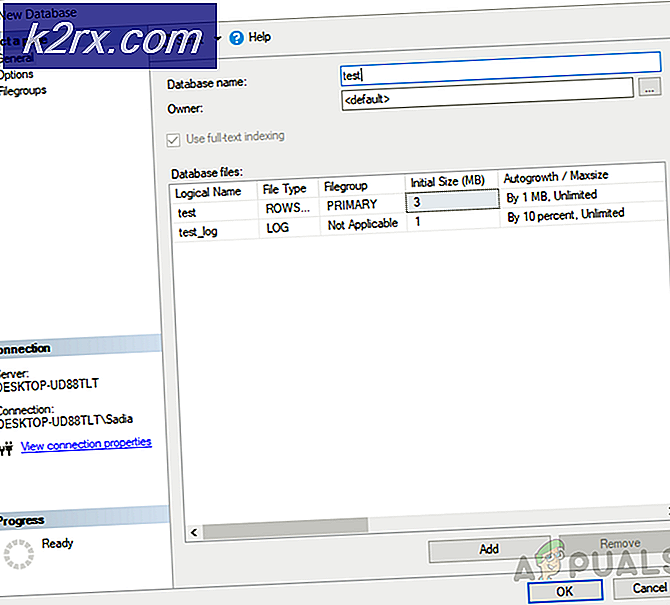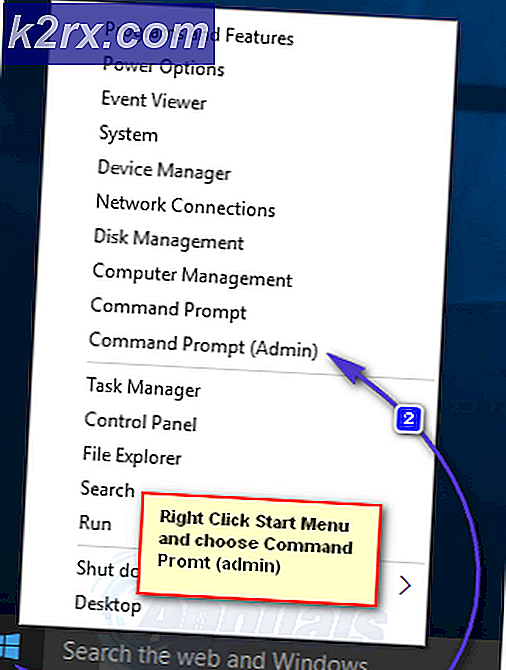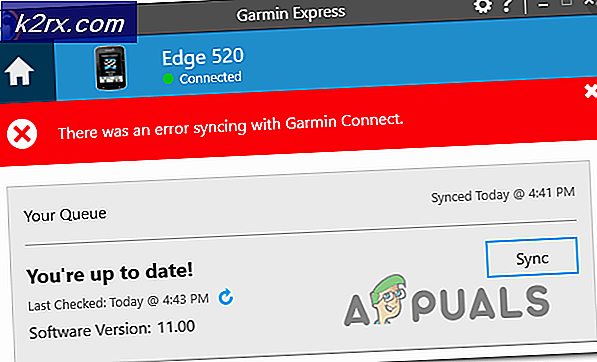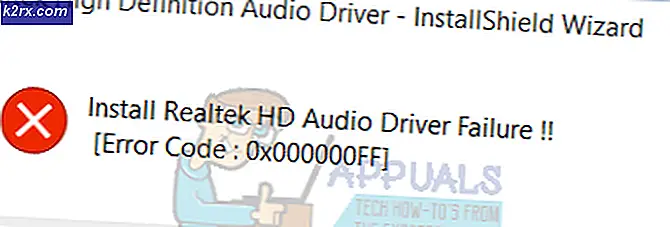Slik løser du kode 43 USB-feil på Windows 7, 8 og 10
Kode 43- feilen i enhetsadministratoren indikerer at Windows fant en feil med en USB-enhet, og har derfor stengt den for bruk i operativsystemet. Feilen betyr at en av drivere som styrer enheten, informerer operativsystemet at enheten på en eller annen måte har feilet. Mulige årsaker er noe galt med drivere, eller når enheten ikke har blitt trukket ut riktig tidligere (via ejecting). Det kan også skje fordi en av de lastede driverne er skadet, og den kan løses ved å skylle driverens cache.
Selv om Windows kan fortelle deg at enheten er i funksjonsfeil, er det i de fleste tilfeller ikke sant, og problemet kan enkelt løses. Folk får vanligvis denne feilen med USB-minnepinner og eksterne harddisker, men muligheten for å få den med en annen USB-tilkoblet enhet, for eksempel en smarttelefon eller en mus, bør ikke utelukkes.
Før du går ut for å kjøpe en ny enhet, tenker den er skadet eller ikke funksjonell lenger, bare for å få samme feilmelding når du kommer tilbake, les gjennom følgende metoder og prøv dem, da de har løst dette problemet for en rekke personer.
Metode 1: Slå av PCen, og fjern batteriet (gjelder bare for bærbare brukere)
Spyling av driverens cache kan ikke bare løses ved å koble fra datamaskinen, da den holder batteriet og det har ingen effekt. Det er imidlertid en annen ting du kan gjøre.
PRO TIPS: Hvis problemet er med datamaskinen eller en bærbar PC / notatbok, bør du prøve å bruke Reimage Plus-programvaren som kan skanne arkiver og erstatte skadede og manglende filer. Dette fungerer i de fleste tilfeller der problemet er oppstått på grunn av systemkorrupsjon. Du kan laste ned Reimage Plus ved å klikke her- Trekk ut alle USB-enhetene fra datamaskinen. Dette inkluderer alle flash-stasjoner, ekstern lagring, mus og tastaturer etc.
- Slå av PCen. Vent til den slås av og ta ut batteriet.
- La PCen stå i ca 5 minutter, la batteriet gå ut og sett det inn igjen.
- Slå på PCen igjen.
- Når det er på, må du begynne å plugge inn USB-enhetene igjen, en om gangen, og sørg for at de fungerer.
Når du er ferdig, bør du ikke ha Code 43-feilen lenger, og du kan bruke dine USB-enheter igjen.
Metode 2: Koble enheten til en annen datamaskin og skikk ut den ordentlig
Hvis du har en annen datamaskin til din disposisjon, kan du gjøre bruk av den.
- Plugg inn enheten til den andre datamaskinen.
- La det laste, og sørg for at det fungerer.
- Når du er sikker på at det fungerer, klikker du på enheten på oppgavelinjen og velger Eject fra menyen.
- Du kan nå sette den tilbake på datamaskinen din, og den vil fungere uten å gi deg feilen.
Metode 3: Kjør Windows Feilsøking
- Klikk på Start
- Skriv feilsøking
- Velg Konfigurer en enhet under Maskinvare og lyd
- Klikk på Neste
- Klikk på Bruk denne løsningen
Selv om du ser at denne feilen får deg til å tro at det er noe galt med maskinvareenheten, ved å følge metodene beskrevet ovenfor, ser du at du enkelt kan fikse det. Du kan nå fortsette å bruke USB-enheten uten feil.
PRO TIPS: Hvis problemet er med datamaskinen eller en bærbar PC / notatbok, bør du prøve å bruke Reimage Plus-programvaren som kan skanne arkiver og erstatte skadede og manglende filer. Dette fungerer i de fleste tilfeller der problemet er oppstått på grunn av systemkorrupsjon. Du kan laste ned Reimage Plus ved å klikke her